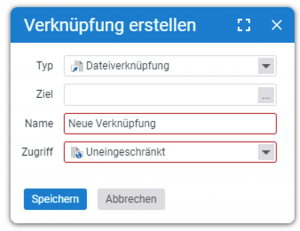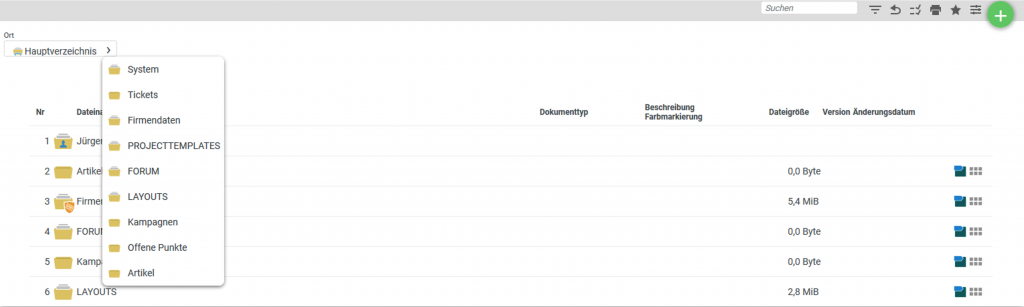Verknüpfungen erstellen
Über „Verknüpfungen“ könnt ihr Verbindungen (Links) zu Dateien, Verzeichnissen oder Webseiten herstellen. Im ersten Schritt wählt ihr die Art der Verknüpfung aus, je nachdem, ob ihr auf eine Datei, ein Verzeichnis oder eine Webseite verweisen möchtet.
Das System unterstützt vier Arten von Verknüpfungen, die auf unterschiedliche Ziele verweisen:
Dateiverknüpfungen:
Hierbei handelt es sich um Verknüpfungen zu einer Datei innerhalb des Systems. Ihr gebt das Ziel an, also die Datei, zu der ihr verknüpfen wollt. Zusätzlich könnt ihr den Namen der Verknüpfung festlegen und die Zugriffsrechte definieren. Alle Daten können später auch über die Verknüpfung bearbeitet werden.
Verzeichnisverknüpfung:
Für eine Verzeichnisverknüpfung wählt ihr über das Feld „Ziel“ das Verzeichnis aus, zu dem ihr eine Verbindung herstellen wollt. Es öffnet sich ein Verzeichnisauswahldialog, in dem ihr das gewünschte Verzeichnis auswählen oder ein neues erstellen könnt. Neben dem Zielgebt ihr auch den Namen und die Zugriffsberechtigungen für das Verzeichnis an.
Internet Link:
Mit einem Internet-Link könnt ihr eine Verknüpfung zu einer beliebigen Webseite herstellen. Ihr gebt die URL der Seite im Feld „Ziel“ ein und habt die Möglichkeit, zu entscheiden, ob der Link in einem neuen Fenster geöffnet werden soll, indem ihr das Häkchen bei „In einem neuen Fenster öffnen“ setzt. Den Namen des Links und die Zugriffsberechtigungen legt ihr ebenfalls fest.
Lokales Ziel:
Mit der „Lokales Ziel“-Verknüpfung könnt ihr auf eure lokale Umgebung verlinken. Beachtet, dass bei einigen Browsern (wie dem Internet Explorer) nur Netzwerkverzeichnisse zugänglich sind, also keine direkten Pfade wie c:/ . Über die drei Punkte im Feld „Ziel“ öffnet sich ein Auswahldialog, der euch bei der Eingabe des lokalen Ziels unterstützt. Außerdem könnt ihr einfach eine Datei per Drag & Drop in die vorgesehene Fläche ziehen, um sie als Ziel auszuwählen.
Eine gültige Adresse wäre zum Beispiel:
- für eine Datei file:///X:/User/testdokument.txt
- oder für ein Verzeichnis: file:///X:/User/
In dem Feld „Namen“ gebt ihr den Namen der Verknüpfung an und unter Zugriff könnt ihr die grundsätzliche Berechtigung einstellen.
Neues Dokument erstellen
Mit der Aktionsbox habt ihr die Möglichkeit, ein neues Dokument zu erstellen. Voraussetzung dafür ist, dass bereits eine Dokument-Vorlage im System hinterlegt wurde. Diese Vorlage kann zum Beispiel eine leere Word- oder Excel-Datei sein oder auch andere spezifische Vorlagen, die ihr für die Arbeit benötigt.
Nachdem ihr das neue Dokument erstellt habt, könnt ihr es nach dem Abspeichern des Erstellungsdialogs jederzeit bearbeiten oder herunterladen.
Die Dokumentvorlagen werden im Verzeichnis System/Templates abgelegt, sodass ihr dort auf alle verfügbaren Vorlagen zugreifen könnt, um ein neues Dokument zu erstellen.